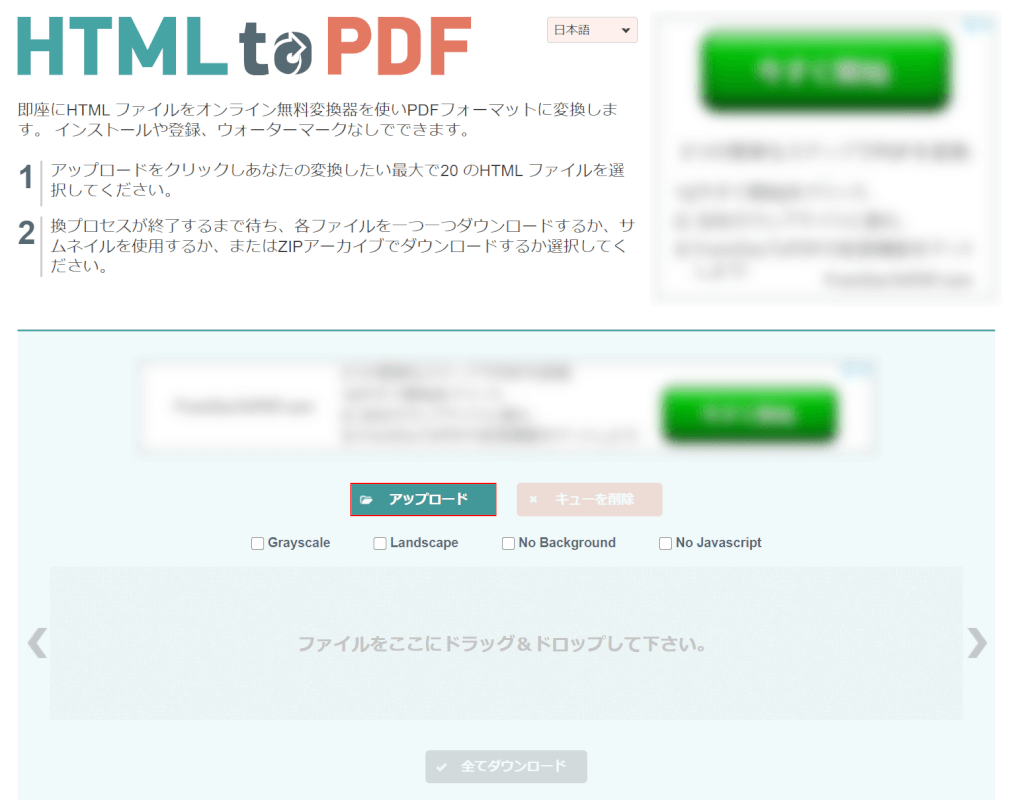- 公開日:
HTMLをPDFに変換する方法(複数ファイルを一括で変換する方法も)
本記事では、HTMLを無料でPDFに変換する方法をご紹介しています。
パソコン(Windows/Mac)とスマホ(iPhone)の場合に分けた解説や、複数のファイルを一括で変換する方法についても記載しておりますので、必要の際にお役立てください。
HTMLからPDFに変換する方法
Windows 10でHTMLからPDFに変換する方法をご紹介します。
Webサイトを直接PDF化する方法
Webサイトを直接PDF化して保存する方法については、以下の記事をご参照ください。
Google ChromeやMicrosoft Edge、Firefoxのブラウザを使用した方法をご紹介しています。
フリーソフトでHTMLをPDFに変換する方法
オンライン型フリーソフトの「HTML to PDF」を使用して、無料でHTMLファイルをPDF形式に変換する方法をご紹介します。
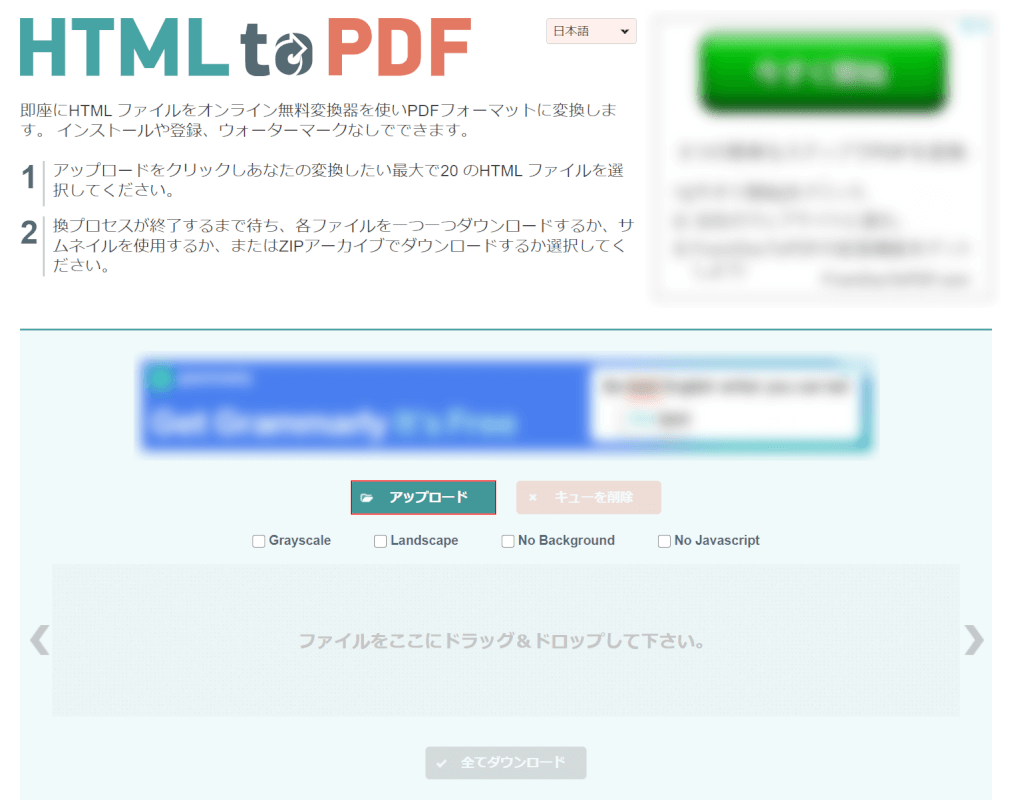
HTML to PDFにアクセスします。(https://html2pdf.com/ja/)【アップロード】ボタンを押します。
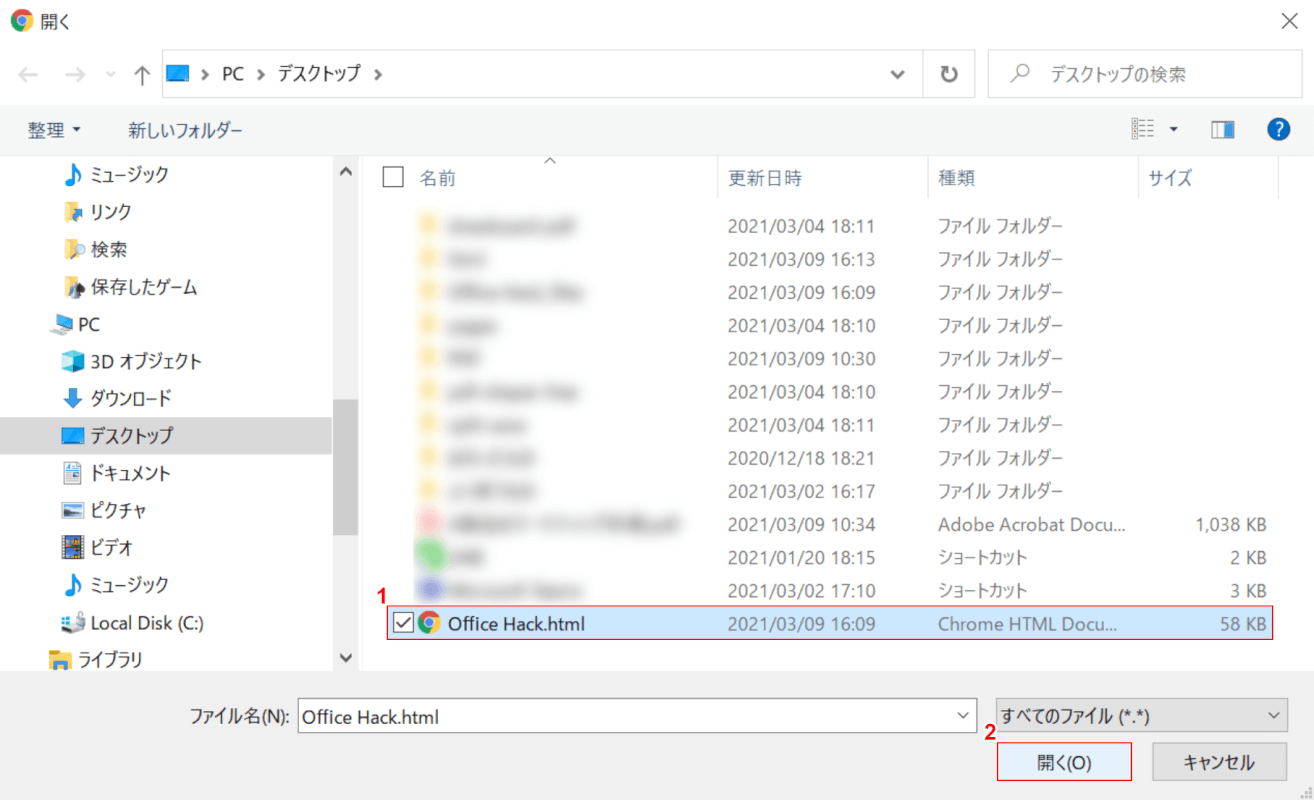
「開く」ダイアログボックスが表示されました。①【任意のファイル(例:Office Hack.html)】を選択し、②【開く】ボタンを押します。
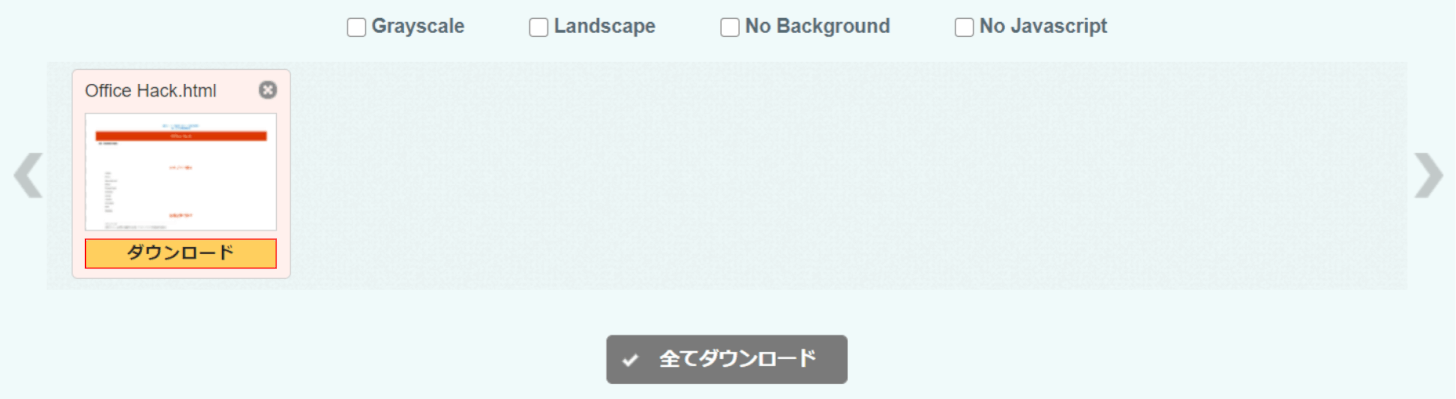
【ダウンロード】ボタンを押します。
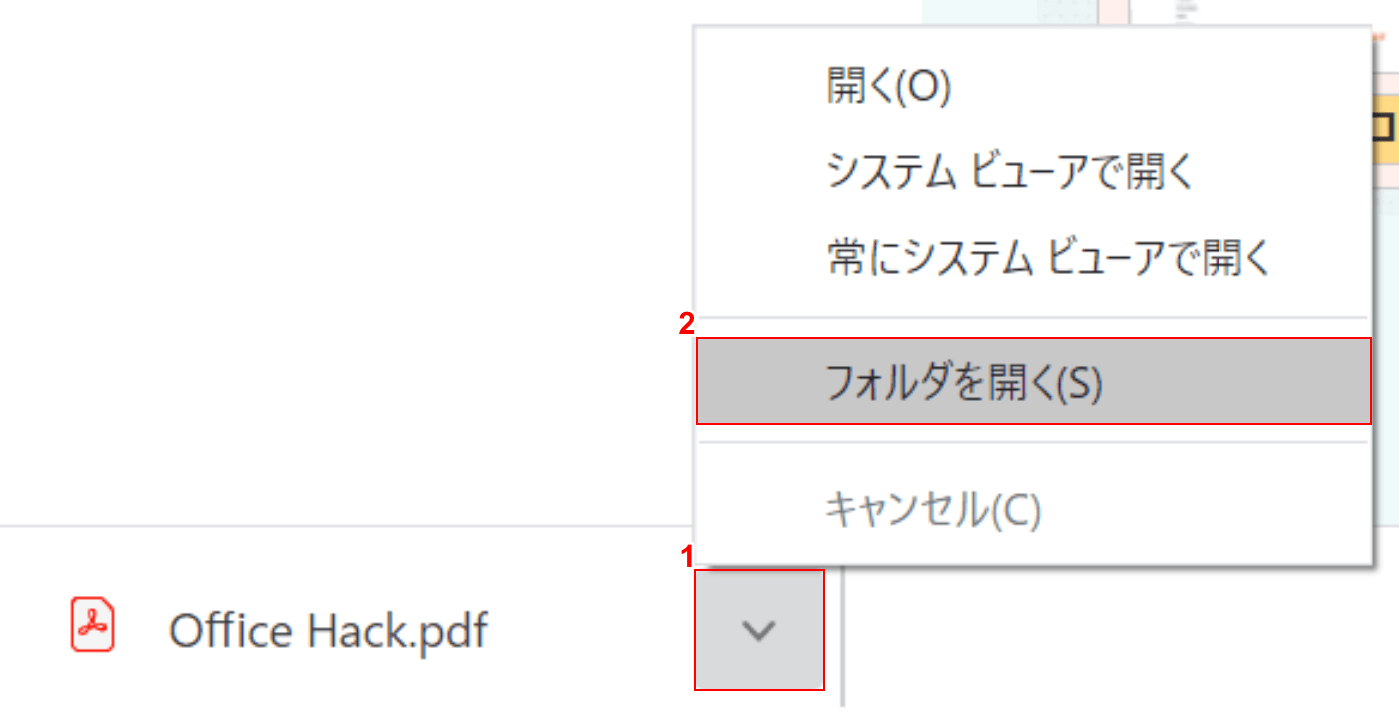
①画面左下の【v】ボタンを押し、②【フォルダを開く】を選択します。
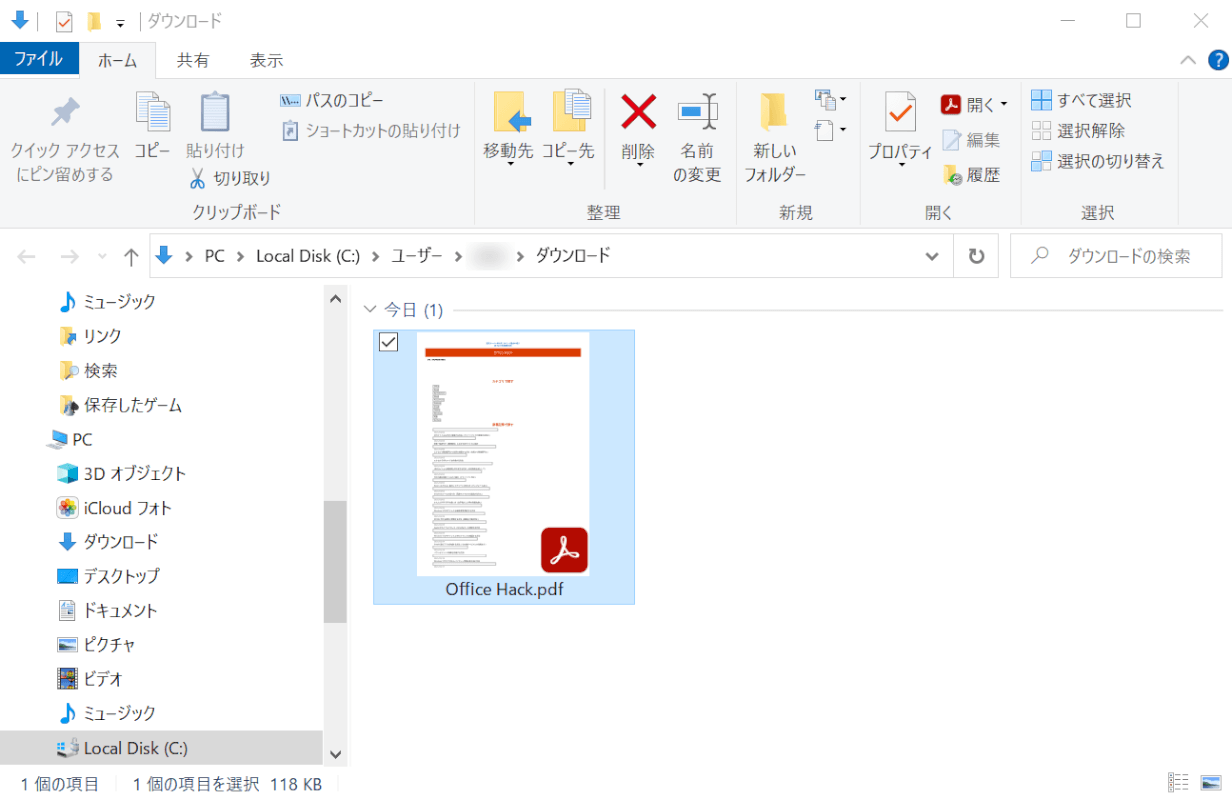
「ダウンロード」ダイアログボックスが表示されました。HTMLファイルがPDF形式に変換されました。
Macで変換する方法
MacでWebサイトを直接PDF化して保存する方法については、以下の記事「WebページをPDF化して保存する方法(Mac)」のセクションをご参照ください。
スマホ(iPhone)で変換する方法
スマホ(iPhone)でWebサイトを直接PDF化して保存する方法については、以下の記事「スマホ(iPhone)で保存する」の「Webページ」セクションをご参照ください。
複数のHTMLファイルを一括でPDFに変換する方法
オンラインツールの「HTML to PDF」を使用して、複数のHTMLファイルを一括でPDFに変換する方法をご紹介します。
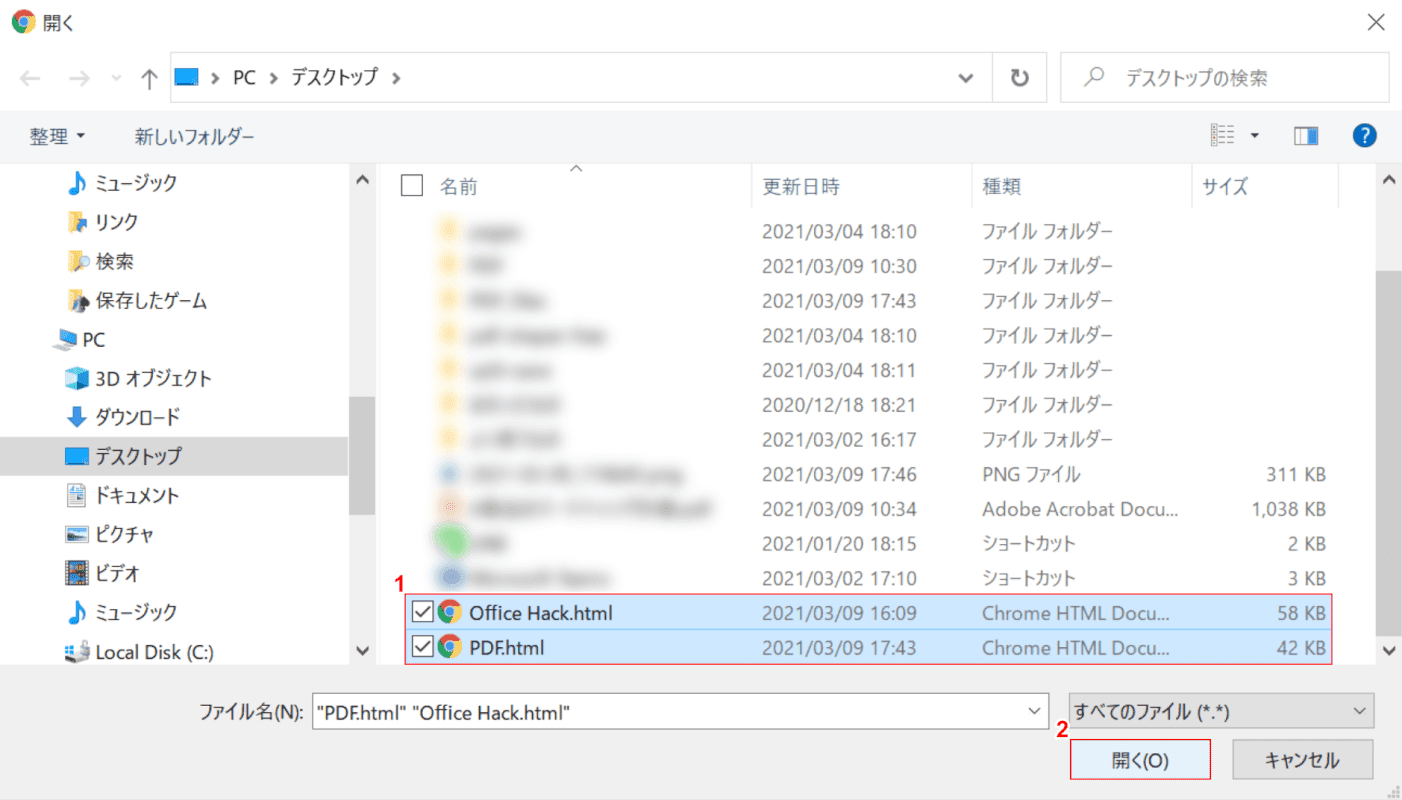
「開く」ダイアログボックスが表示されました。
①Ctrl+左クリックで【任意のファイル】を複数選択し、②【開く】ボタンを押します。
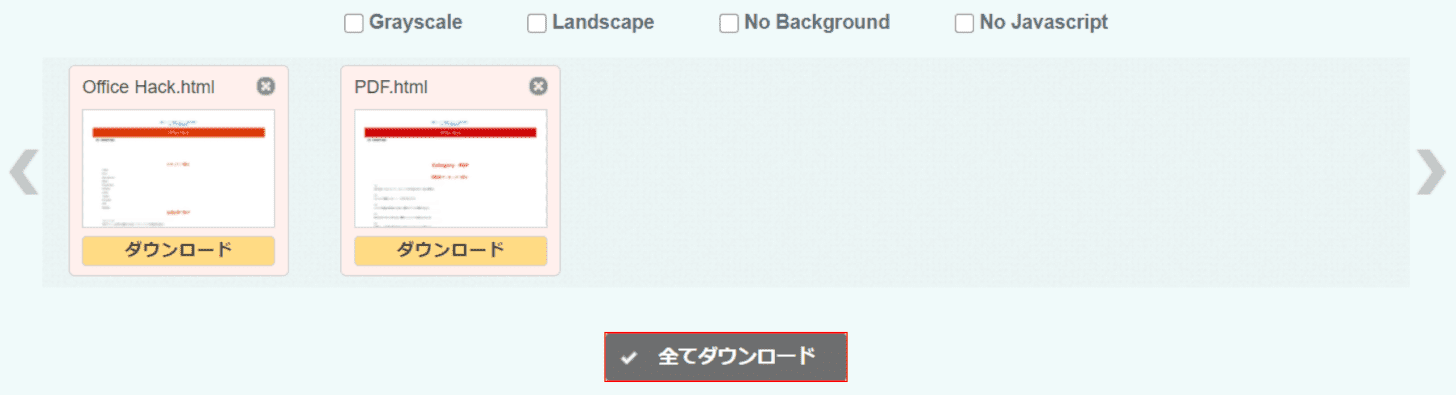
【全てダウンロード】ボタンを押します。
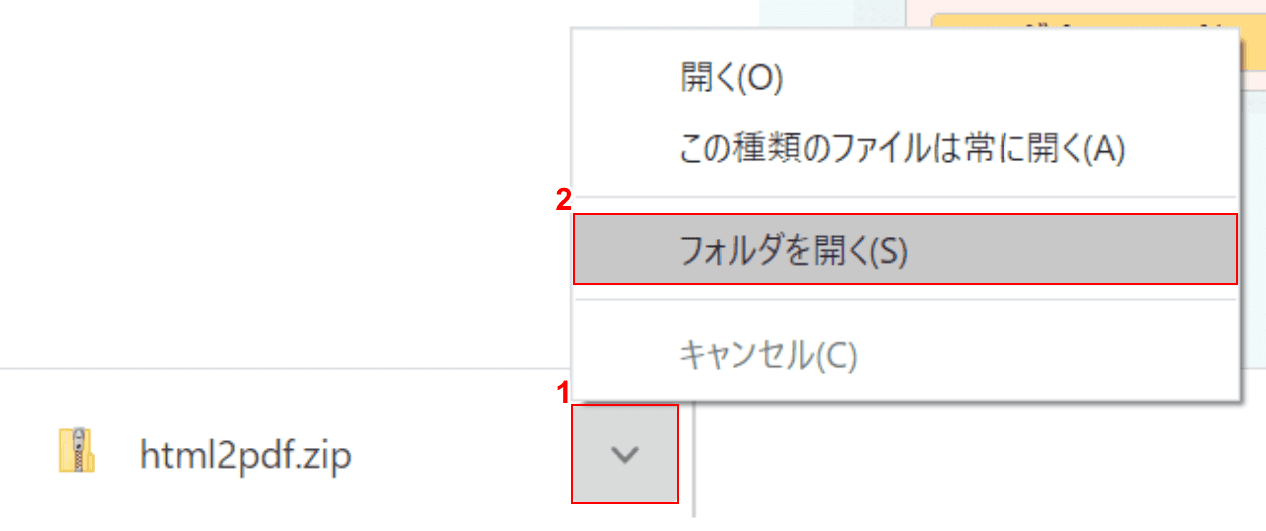
①画面左下の【v】ボタンを押し、②【フォルダを開く】を選択します。
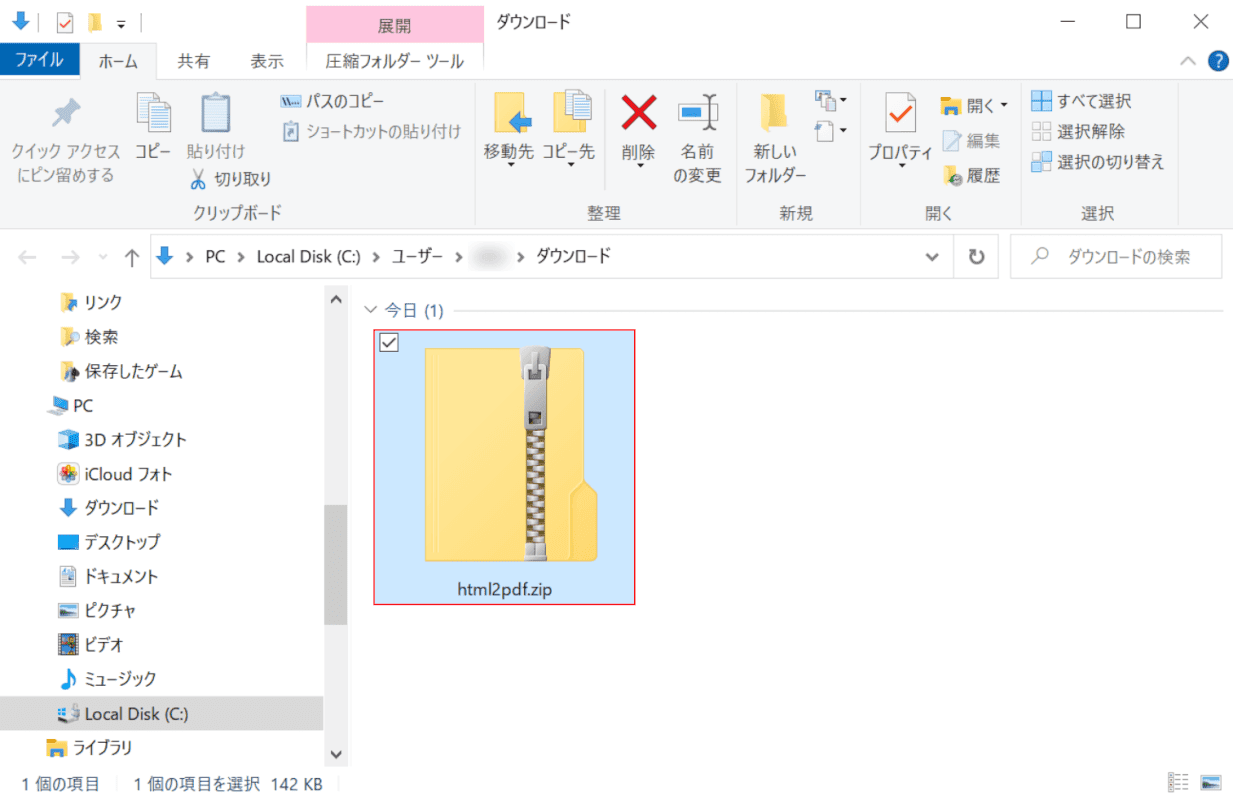
「ダウンロード」ダイアログボックスが表示されました。
【ダウンロードされたファイル】をダブルクリックして開きます。
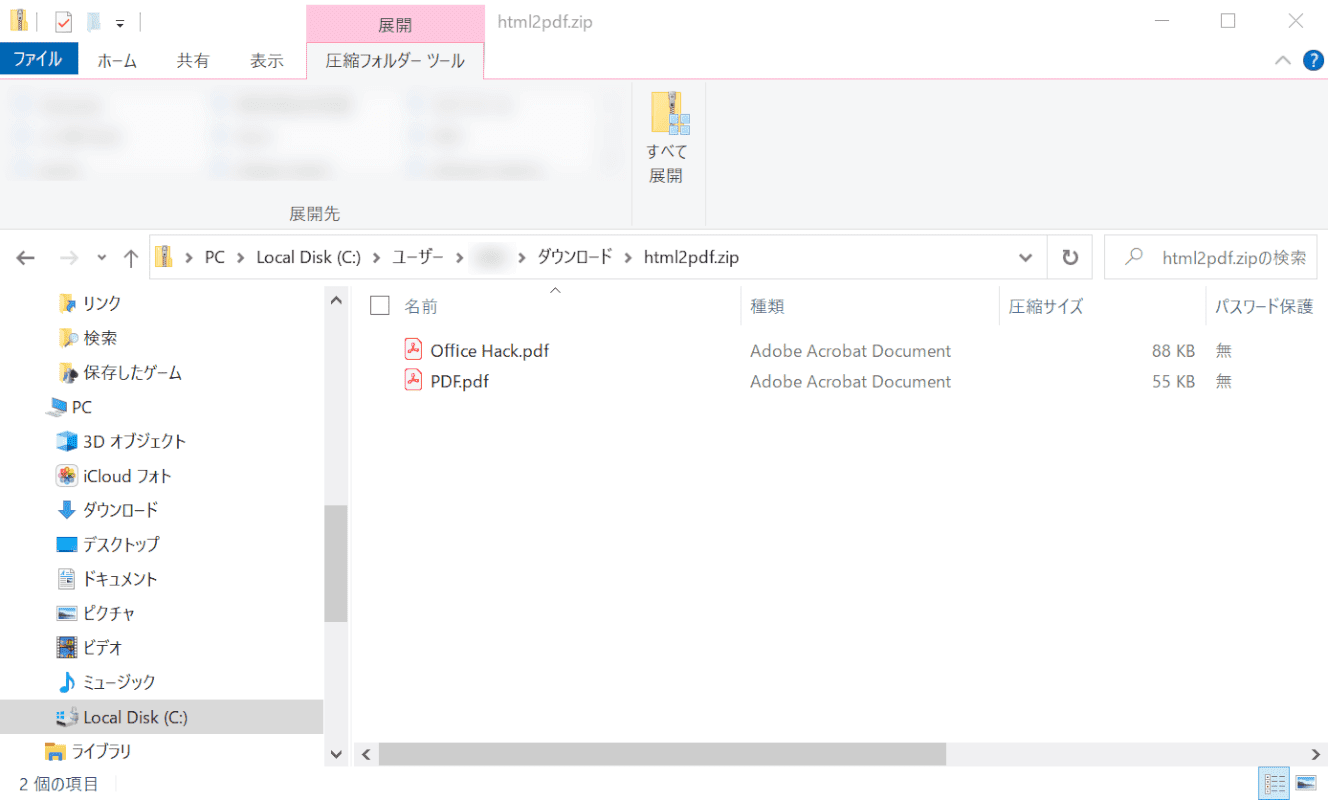
複数のHTMLファイルが一括でPDF形式に変換されました。